Slik deaktiverer du WhatsApp-konto

Selv om WhatsApp er et flott verktøy å ha, kan det hende du vil bli kvitt kontoen din. Bare å avinstallere appen fjerner faktisk ikke
Å opprette en gruppe i WhatsApp gjør chatting mye morsommere. Hvis en person ikke ler av vitsen din, vil noen andre gjøre det, ikke sant? (La oss håpe det).
Hvis du ikke vil forholde deg til å opprette en gruppe, kan du alltids bli med i en allerede eksisterende. Enten du blir med i eller danner en WhatsApp-gruppe, er begge prosessene enkle å forstå.
Det er forskjellige måter å opprette en WhatsApp-gruppe på. Du kan starte med å åpne WhatsApp og trykke på de tre vertikale prikkene øverst til høyre. Det aller første alternativet vil være alternativet Ny gruppe.
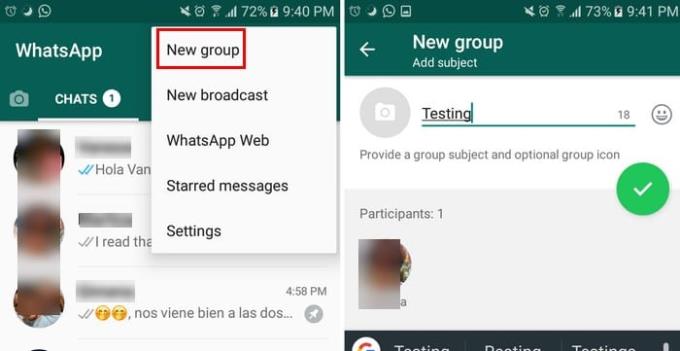
Nå er det på tide å legge til personene du vil inkludere i den nye gruppen. Sørg for at du tenker på et godt navn for gruppen din, siden det er det du må legge til neste gang.
Til høyre for der du skal skrive inn navnet, vil du også se en emoji. Hvis du vil, kan du også legge til en emoji til tittelen på gruppen din. Etter å ha skrevet inn WhatsApp-gruppenavnet, blir du automatisk tatt til den nye gruppen.
Noen legger deg bare til i en gruppe uten å spørre deg først. Hvis du vil være mer hensynsfull og få den andre personen til å bestemme om de vil være med eller ikke, kan du sende en invitasjonslenke.
Rett under antallet personer som er i gruppen din, vil du se de to alternativene du har når det gjelder å legge til andre.
Trykk på alternativet Inviter lenke og bestem deretter hvordan du vil dele koblingen. Du kan velge mellom å sende lenken via WhatsApp, kopiere lenken, dele lenken via en app du har installert, og hvis du ombestemmer deg kan du også trekke tilbake lenken.
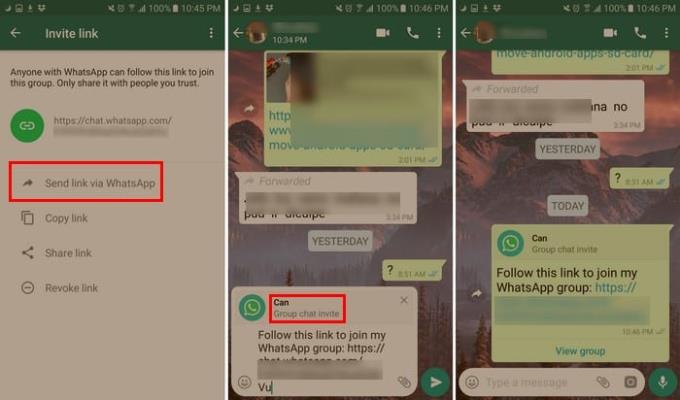
Det kan være irriterende når ulike gruppedeltakere bestemmer seg for å endre noe i gruppen. For å begrense hva andre kan endre, trykk på gruppenavnet øverst og gå til gruppeinnstillinger.
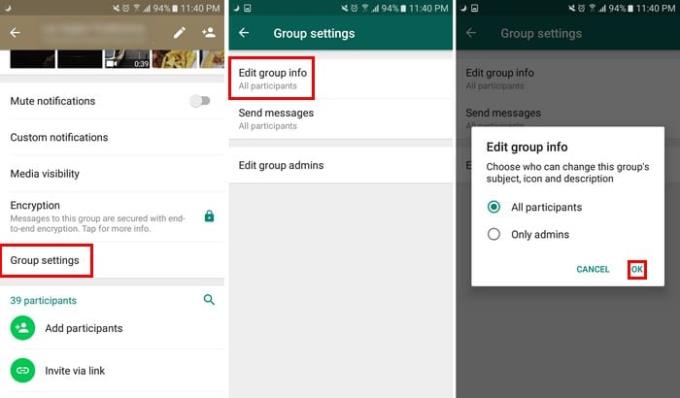
Velg det første alternativet som skal være alternativet Rediger gruppeinfo. Det eneste andre alternativet du har er å bare tillate administratorer. Du kan også begrense hvem som kan sende meldinger i gruppen også. Trykk på alternativet Send meldinger i gruppeinnstillingene og velg også at bare administratorer kan sende meldinger.
Hvis du angrer på at du opprettet den gruppen og ønsker å bli kvitt den, håper du bare at gruppen ikke er veldig stor. Hvorfor? Vel, fordi du bare kan slette en gruppe hvis du er administrator og fjerne hver person fra gruppen individuelt.
Når du har fjernet alle fra gruppen, avslutter du gruppen selv. Først etter at du har gått ut av gruppen vil du se alternativet for å slette gruppen.
Å opprette grupper kan være nyttig når du trenger å snakke med forskjellige personer samtidig. Som du kan se, er gruppeopprettingsprosessen rask og enkel. Fortell meg hvilke grupper du vil opprette i kommentarene nedenfor.
Selv om WhatsApp er et flott verktøy å ha, kan det hende du vil bli kvitt kontoen din. Bare å avinstallere appen fjerner faktisk ikke
For de fleste telefonbrukere er det bedre å ha appene og systemet i et mørkere fargeskjema – det er lettere for øynene, mindre forstyrrende i mørkere omgivelser,
For å lytte til lydmeldinger på WhatsApp uten at avsenderen vet det, videresend meldingen til noen andre eller aktiver flymodus.
Lær hvordan du svarer på en bestemt melding i Whatsapp.
Demping av WhatsApp-chatter kan gi deg trygghet når du har en tendens til å få mange meldinger. Du prøver å holde deg på toppen og svare så mange som deg
Legg litt liv til WhatsApp-klistremerkene dine ved å legge til litt lyd til dem. Dette er hvordan.
Hater du ikke bare når du sender noen en WhatsApp, og de bruker en evighet på å se på meldingen? Enten ignorerer de meldingene dine, eller så er de det
Grupper på WhatsApp er en fin måte å dele informasjon med og chatte med flere personer samtidig ... men mellom spam og grupper som overlever deres
Før 2019 var den eneste måten å hindre noen fra å legge til noen andre i en gruppe å blokkere gruppens administratorer personlig. Dette stilte alt mulig
Hva skjer hvis du ikke godtar WhatsApps nye vilkår og betingelser? Den er ikke pen.
Se om WhatsApp deler din private informasjon med Facebook siden 2016. Det er imidlertid tre dagers ventetid.
Gjør meldinger lettere å lese ved å forstørre teksten på en hvilken som helst WhatsApp-chat. Se hvordan du kan gjøre det.
Gi hver WhatsApp-kontakt sin egen personlige lyd. Se også hvordan du kan angi en annen varslingslyd for grupper også.
Det er veldig enkelt å lagre bilder folk sender deg på WhatsApp! Som standard lagres alle bilder som sendes til deg på telefonen din uansett. Hvis du har snudd
Sørg for at du vet alt som er å vite om de selvødeleggende meldingene i WhatsApp. På den måten kan du bestemme om du virkelig skal dele den sensitive informasjonen.
Denne tverrplattform-appen kan brukes på tvers av Android og macOS for å sende en melding med letthet. WhatsApp er en av de første tverrplattformapplikasjonene som lærer hvordan du bruker animerte klistremerker i WhatsApp for skrivebordet med denne detaljerte opplæringen.
Få et hvilket som helst bilde til å passe som WhatsApp-profilbildet ditt ved å gjøre dette.
Programmer jule- og nyttårsmeldinger til midnatt via WhatsApp. Send disse meldingene senere og nyt festen.
Du må aldri vises online på WhatsApp ved å følge tipsene i denne veiledningen. Se hvordan du viser filer uten å sette av de blå hakene.
Du kan foreta et video- eller taleanrop på WhatsApp-skrivebordsklienten. Her er instruksjonene for å ringe fra hvilken som helst datamaskin.
Etter at du har rootet Android-telefonen din, har du full systemtilgang og kan kjøre mange typer apper som krever root-tilgang.
Knappene på Android-telefonen din er ikke bare til for å justere volumet eller vekke skjermen. Med noen få enkle justeringer kan de bli snarveier for å ta et raskt bilde, hoppe over sanger, starte apper eller til og med aktivere nødfunksjoner.
Hvis du har glemt den bærbare datamaskinen på jobb og har en viktig rapport du må sende til sjefen din, hva bør du gjøre? Bruk smarttelefonen din. Enda mer sofistikert, gjør telefonen om til en datamaskin for å gjøre det enklere å multitaske.
Android 16 har låseskjerm-widgeter som du kan endre låseskjermen slik du vil, noe som gjør låseskjermen mye mer nyttig.
Android Bilde-i-bilde-modus hjelper deg med å krympe videoen og se den i bilde-i-bilde-modus, slik at du kan se videoen i et annet grensesnitt, slik at du kan gjøre andre ting.
Det blir enkelt å redigere videoer på Android takket være de beste videoredigeringsappene og -programvarene vi lister opp i denne artikkelen. Sørg for at du har vakre, magiske og stilige bilder du kan dele med venner på Facebook eller Instagram.
Android Debug Bridge (ADB) er et kraftig og allsidig verktøy som lar deg gjøre mange ting, som å finne logger, installere og avinstallere apper, overføre filer, rote og flashe tilpassede ROM-er og lage sikkerhetskopier av enheter.
Med autoklikk-applikasjoner trenger du ikke å gjøre mye når du spiller spill, bruker apper eller bruker oppgaver som er tilgjengelige på enheten.
Selv om det ikke finnes noen magisk løsning, kan små endringer i hvordan du lader, bruker og oppbevarer enheten din utgjøre en stor forskjell i å redusere batterislitasjen.
Telefonen mange elsker akkurat nå er OnePlus 13, fordi den i tillegg til overlegen maskinvare også har en funksjon som har eksistert i flere tiår: infrarødsensoren (IR Blaster).



























